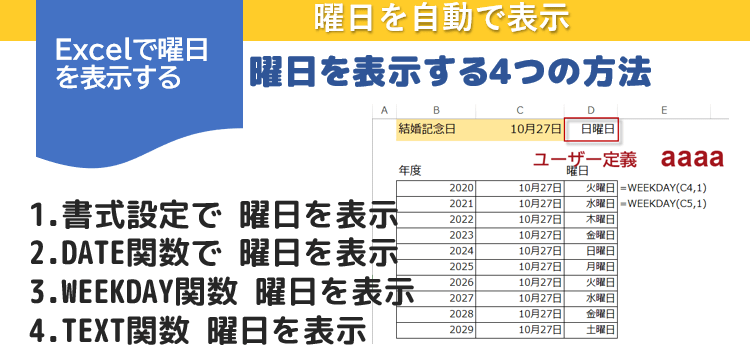Excelで日付に対応する曜日を表示
Excelで曜日を表示
Excelの日付から曜日を自動で表示する
曜日を表示する方法
Excelで曜日を表示するには書式設定で曜日の表示形式を指定するのが一番かんたんです。他には、関数を使うなど方法などがあります。
そこで今回は、曜日を表示する方法として抑えておきたいExcelで自動的に曜日を表示するための3つの方法をマスターしましょう。
イベントの曜日を表示したい、試験日の曜日を表示したい、予約リストの曜日を表示したいなどなど、Excelで日付から曜日を表示したいシーンは多種多様にありますね。
未来の曜日、例えば今年の結婚記念日の曜日など、予め調べておきたい曜日もありますね。3通りの方法から、適切な曜日の表示方法を選んでください。
(サンプルファイルは、こちらから
関数技29回サンプルデータ)
曜日の表示は書式設定で「aaaa」
Excelというとすぐになんでも関数を使うものと決めつけてしまいがちですが、曜日を表示するのに関数は必要ありません。
Excelで関数を使わずに、曜日を表示する方法を紹介します。
セルの書式設定のユーザー定義から曜日を表示します。
日付を入力した時に、Excelは日付としての様式を認識しています。
例では結婚記念日の日付、10月27日と入力すると、自動的に2014/10/27と数式バーに表示されていますね。
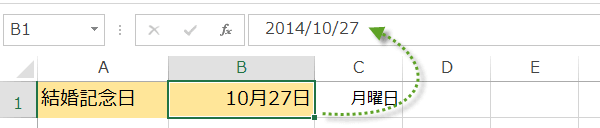
Excelで関数を使わずに、曜日を表示する方法を紹介します。
セルの書式設定のユーザー定義から曜日を表示します。
日付を入力した時に、Excelは日付としての様式を認識しています。
例では結婚記念日の日付、10月27日と入力すると、自動的に2014/10/27と数式バーに表示されていますね。
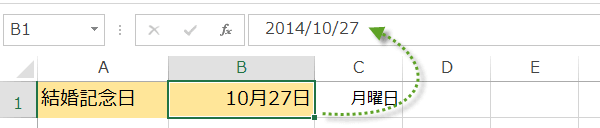
Excelは西暦を省略すると、今年と判断します。
10/27と入力しても自動的に2014/10/27と判断します。隣のセルには、月曜日と表示されていますが、実は、=B1という数式を入力しているだけです。

10/27と入力しても自動的に2014/10/27と判断します。隣のセルには、月曜日と表示されていますが、実は、=B1という数式を入力しているだけです。

そのままでは、2014/10/27と表示されますから、書式設定で、「aaaa」としています。それで月曜日と表示されているのです。
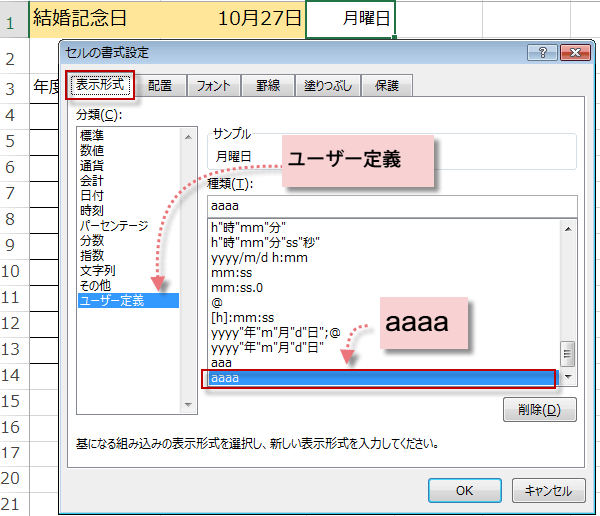
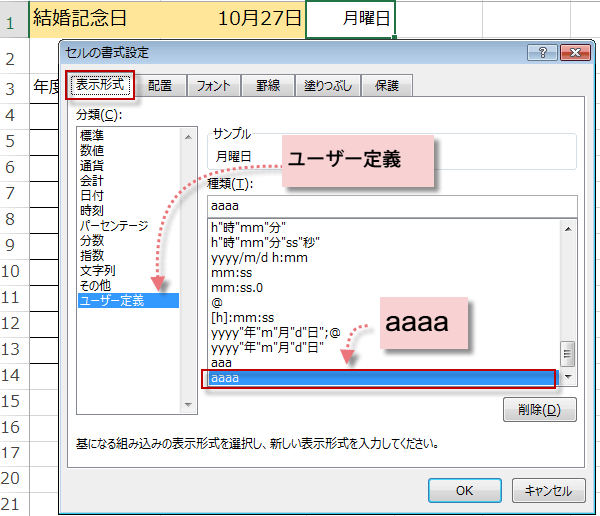
DATE関数で曜日を表示、未来の曜日
「来年以降の結婚記念日は何曜日?」などと、遠い将来までの予定を立てたい時に、曜日を知るのは、いささか入力がめんどうです。
エクセルに来年以降だと知らせるには、長い場合は、2014年10月27日、短くしても2015/10/27・・・と西暦から入力する必要があるからです。
こういう時は、関数を使いましょう。
来年の記念日の日付を表示するには、
DATE関数で、年と月と日にちを別々に指定することができます。
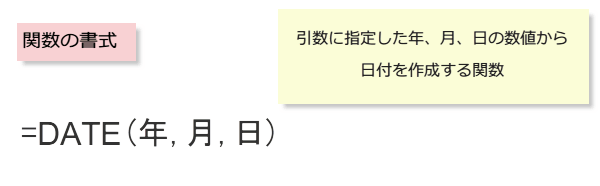
DATE関数で、年と月と日にちを別々に指定することができます。
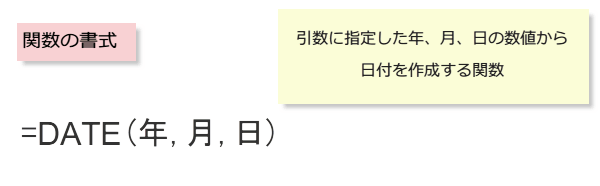
年度は、オートフィルで必要なだけコピーしてDATE関数の引数「年」に指定します。
日付は手入力でOKです。
日付は手入力でOKです。
これも書式設定から表示形式を日付にしていしておきましょう。
日付ではなく、曜日にしてもかまいません。
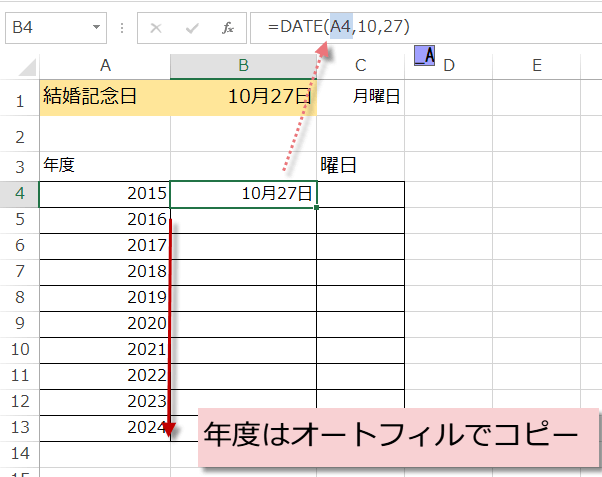
日付ではなく、曜日にしてもかまいません。
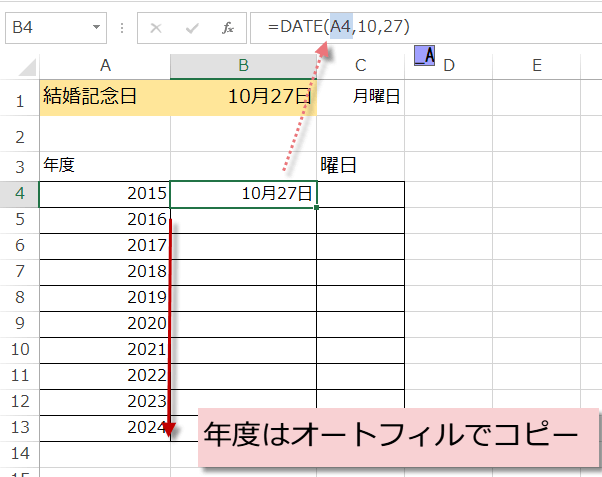
今回は、となりのセルに曜日を表示します。=B4と入力してシリアル値を取得して
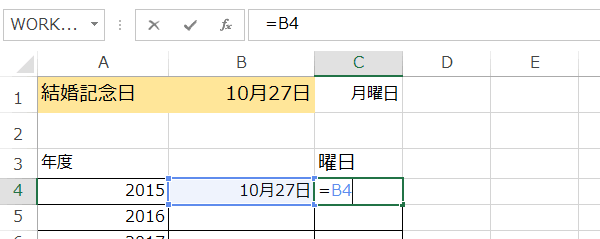
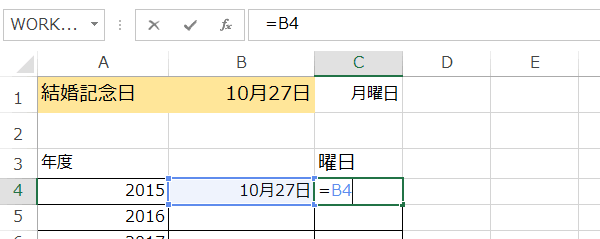
セルの書式設定から、ユーザー定義で「aaaa」です。
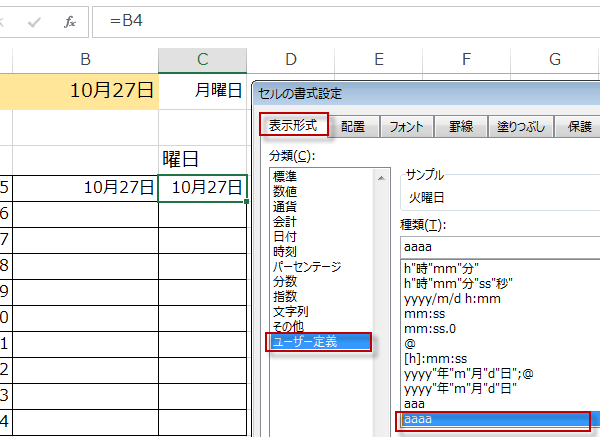
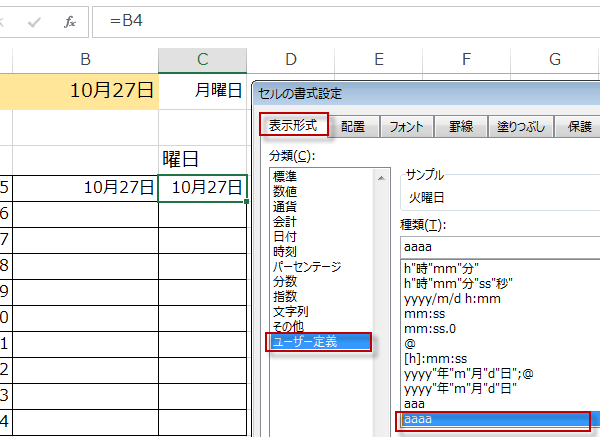
これで来年および、将来の結婚記念日の曜日を知ることが出来ました。
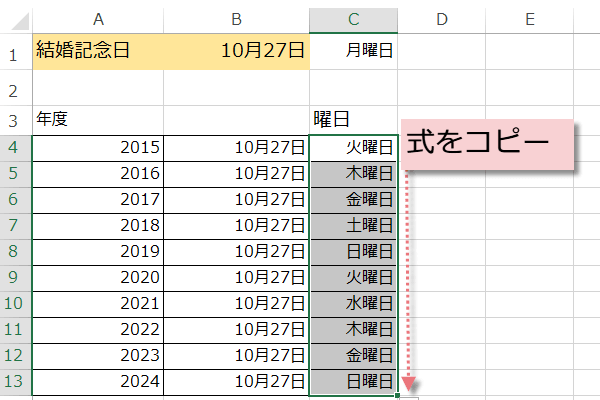
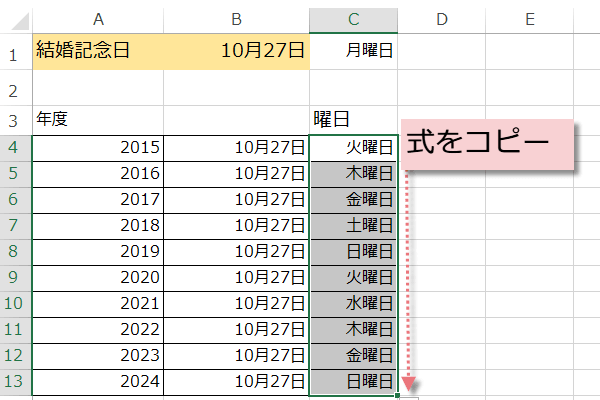
WEEKDAY関数で曜日を表示
日付を表すシリアル値を曜日に変換する関数として、WEEKDAY関数がありますのでこれを使うこともできます。
=WEEKDAY(日付,種類)

■日付の曜日を調べて「番号」で示す。
「種類」を1または省略すると、1 (日曜) ~ 7 (土曜) の整数で表す
=WEEKDAY(日付,種類)

■日付の曜日を調べて「番号」で示す。
「種類」を1または省略すると、1 (日曜) ~ 7 (土曜) の整数で表す
では、早速WEEKDAY関数を使って、C4セルに式を入れてみます。
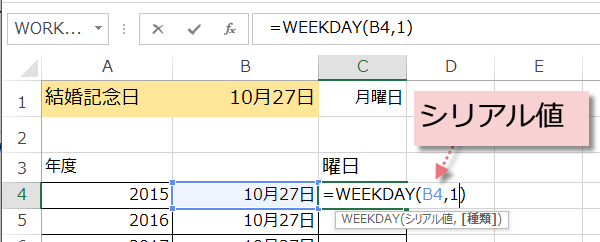
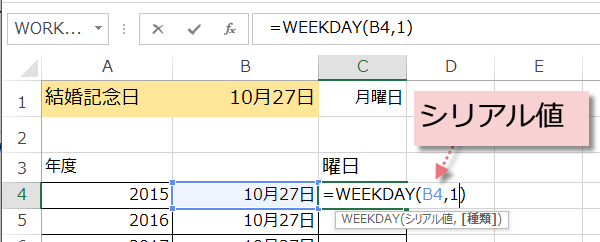
ただし、結果は整数(1から7、あるいは0から6)として返されるため、直感的に何曜日かわかりにくいので、通常は書式設定で曜日を表示させるようにします。C4セルは、すでにユーザー定義で「aaaa」と設定済みです。


今日のカンタン!Excel塾の講義は以上です。お疲れ様でした。